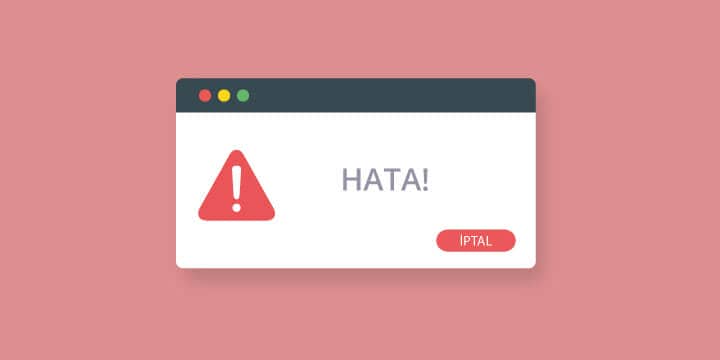League of Legends, en popüler, sürükleyici oyunlardan biri olsa da bu oyun sırasında karşılaştığımız bazı hatalar bize ‘hay aksi! Sırası mıydı şimdi?’ dedirtebiliyor. İşte bugsplat hatası da onların başında geliyor. Oyun sırasında bazen şampiyon seçiminden sonra gelen yükleme ekranında bizi Bug Splat penceresi karşılıyor. Oyunu oynarken kimi zaman FPS düşüklüğü yaşıyoruz ve donmalar oluyor. Bu semptomları gördükten kısa bir süre sonra da korktuğumuz başımıza geliyor: Yine Bug Splat hatası! Oyunu kapatıp yeniden bağlanmaya çalıştığımızda da tekrar bu hatayı görebiliyoruz. Bu neden olur, çözümü nedir; her kafadan farklı bir ses çıkıyor. Biz sizin için bugsplat hatası 2020 itibariyle en kısa yoldan nasıl çözülür? sorusunun cevabını araştırdık.
Bug Splat Hatası Neden Kaynaklanır?
- Ekran kartımız güncel olmayabilir: Tabii LoL oyunu da sütten çıkmış ak kaşık değil; içinde pek çok hata olduğu bir gerçek ama biz de tedavülden kalkmış, modası geçmiş bir ekran kartı kullanıyorsak Bugsplat Hatası aldığımıza şaşmamamız gerekir. Belki de her şey ekran kartını güncellememize bakıyordur. Resmi web adresinden driver güncellemesi yapın.
- Hile programları, üçüncü parti yazılımlar: Bu programlar ram ve ekran kartının düşmanıdır. Evet, oyun hilelerini kullanmak herkese cazip gelir ama bir de işi diğer yönden düşünmek gerekir. Eğer bu programları kullanıyorsak ve League of Legends bugsplat hatası alıyorsak suçlu çok yakınımızda demektir.
- Arka planda çalışan uygulamalar çakışıyor olabilir: Kullandığımız bazı uygulamalar diğerlerinden daha fazla yer kaplar ve biz League of Legends oynamaya çalışırken kendine öncelik tanıyarak bize bir türlü rahat vermez. Neticede LoL Bug Splat hatası meydana gelir ve bu durum bizi ister istemez sinirlendirir.
- Son Windows güncellemelerini almamışızdır: Belli mi olur; Windows Update’yi kapatmışızdır veya el ile yüklememiz gereken güncellemeler vardır. LoL Bug Splat hatasından kurtulmak için bunu çözüme kavuşturmalı; Adobe Air ve .Net Framework gibi yazılımlar yüklü mü, onu da kontrol etmeliyiz.
LoL bugsplat hatası Nasıl Çözülür?
Hastalığı teşhis ettikten sonra tedavi aşamasına geçmeliyiz. Bunun için yapabileceklerimiz şunlardır:
- Windows’u Güncel Tutmak: Bazı Windows güncellemelerinin olmaması durumunda uygulama hataları oluşur. İşletim sistemiyle ve DirectX ile ilgili problemlerin giderilmesi için en yeni Windows güncellemelerine ihtiyaç vardır.
- .Net Framework 3.5 Yüklemek: Bu, Microsoft’un geliştirdiği yazılım kütüphanesi ve League of Legends oyununun doğru çalışabilmesi için 3.5 sürümünün bilgisayarımızda yüklü olması gerek.
- Bozuk Dosyaları Onarmak: Bunu yapmak için istemciyi açalım. Pencerenin sağ üst köşesindeki dişli çarka basıp ‘Tam Onarım Başlat’ butonuna tıklayalım. Bozuk, hatalı dosyalar varsa tespit edilerek düzeltilir. Yalnız bu işlem yarım saat kadar sürebilir.
- Bilgisayarı Güvenli Önyükleme İle Başlatalım: Bunu yapabilmek için; Başlat+R \ Msconfig \ Hizmetler \ Tüm Microsoft Hizmetlerini Gizle adımlarını takip edelim ve ‘Tümünü Devre Dışı bırak’ seçeneğine tıklayıp ‘Uygula \ Tamam’ butonlarını kullanalım. Sonra bilgisayarı yeniden başlatıp deneyelim bakalım tekrar bu hatayı alacak mıyız?
- Ekran Kartını Güncel Tutmak: Bunun gerekliliğinden yukarıda bahsetmiştik. Ekran kartımızın ayarlarını biraz kurcalayarak League of Legends’i olumsuz etkileyebilecek bir ayar olup olmadığına da bakabiliriz. Fabrika ayarlarına geri döndürmek de işe yarayabilir.
- Sürücü Yazılımlarını Güncellemek: Ekran kartı sürücülerini ve diğer sürücü yazılımlarını otomatik olarak güncellemek için SupportAssist ve benzeri bir program kullanabiliriz. Yoksa manuel olarak arayıp bulmamız ve teker teker güncellememiz gerekecek.
- Oyun İçi Grafik Ayarlarını Düşürmek: Grafik ayarlarının en düşük seviyeye getirilmesi de LoL bugsplat hatası için bir başka alternatif çözüm yoludur. Gerçi görüntü kalitesi pek hoş olmayacak fakat yaptıklarımızın faydası olmadıysa mecburen bunu da bir denemeliyiz. FPS Limitinin 60’ta sabit kalması ve Anti-Aliasing özelliğinin kapatılması önerilir.
- Bir de ‘Kullanıcı Paneli animasyonlarını etkinleştir’ kutusunun işaretini kaldıralım.
- ‘Hat atış göstergesini etkinleştir’ kutucuğunu devre dışı bırakalım.
- ‘Saldırıda Hedef Çerçevesini göster’ yazan kutucuk da seçili olmasın.
- Son olarak ‘Saldırı Menzilini Göster’ kutucuğunun da seçili olmamasını sağlayalım.
- Oyuna sağ tıklayıp yönetici olarak çalıştırmayı deneyebiliriz.
- Oyun hangi dizinde bulunuyorsa oraya girelim. (Dosya Konumu kısmından ulaşabiliriz.) Config klasörüne girip ‘game.cfg’ dosyasını açalım. (Açılmıyorsa o zaman Open Freely programı yüklü değildir, onu yükleyelim.) Dosyayı açtıktan sonra buradaki width değerini 1280 yapalım, height değerini de 800 olarak değiştirelim. Sonra değişiklikleri kaydedelim. Kaydedemiyorsak Farklı Kaydet seçeneğiyle masaüstüne kaydedip eskisini silerek yenisini o dizinin içerisine atalım.
- Oyun için farklı bir uyumluluk modu seçmek derdimize derman olabilir. Eğer uyumluluk ayarını değiştirdikten sonra Bug Splat hatası almaya başladıysak eski hâline getirelim. Yok; bu sorun durduk yere peydâ olduysa bu sefer oyuna sağ tıklayıp ‘Özellikler’ kısmından uyumluluk sekmesine gelerek kutucuğa tik atıp Windows 7’i seçelim. ‘Tamam’ butonuna tıklayalım. Belki düzelir.
- Hiçbiri olmadıysa League of Legends’i kaldırıp baştan kuralım. Antivirüs programından ve Windows Güvenlik Duvarı’ndan League of Legends’e izin verelim.